Avaliar este artigo :
4/5 | 1 opinião
Este artigo foi útil para si ?
Sim
Não
Vous avez noté 0 étoile(s)
Procédure
OOpen Element é um editor para criar o seu sítio Web. As suas funcionalidades incluem a otimização de imagens e códigos, a edição de elementos, o suporte de HTML5 e CSS3 e a otimização do seu site para os principais motores de busca.
1. Abra o seu programa e clique no botão"Projeto " no canto superior esquerdo do seu ecrã.
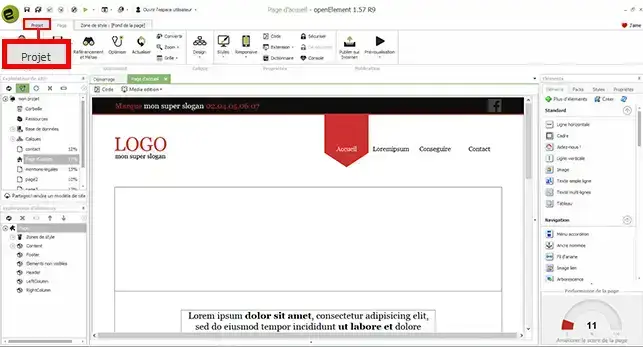
2. Clique no botão"Preferências" para abrir a janela de configuração do software Open Element.
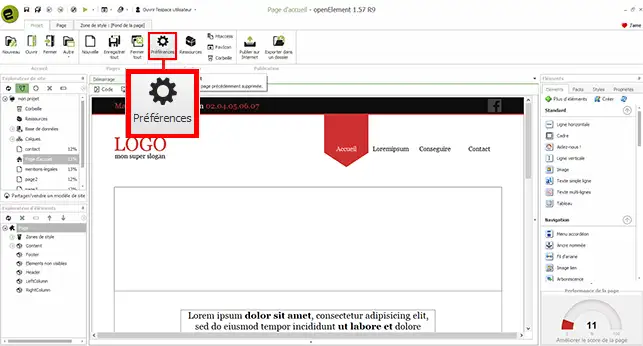
3. Há uma série de itens a preencher no software. Em primeiro lugar, é necessário preencher as"informações obrigatórias":
Também precisa de preencher as"informações adicionais" da seguinte forma:
A última informação a ser configurada é a informação de configuração do envio de correio eletrónico. Esta informação será usada para operar o seu formulário de contacto no seu website:
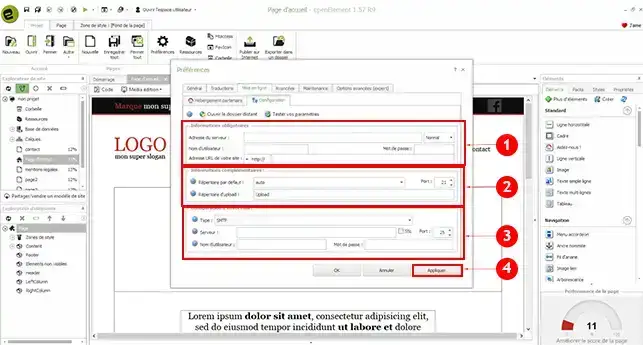
Está agora pronto para configurar o seu software Open Element para publicar o seu sítio no seu alojamento partilhado cPanel. Tenha cuidado com o diretório no qual publica o seu sítio Web. Se introduzir o diretório errado, poderá sobrescrever o sítio web existente no seu espaço FTP.
Não hesite em partilhar os seus comentários e perguntas.
Avaliar este artigo :
4/5 | 1 opinião
Este artigo foi útil para si ?
Sim
Não
1mn leitura
Como é que se pode alterar o estilo do cPanel?
2mn leitura
Como posso proteger um diretório com palavra-passe no cPanel?
2mn leitura
Como posso criar contas FTP adicionais no cPanel?
3mn leitura
Como é que posso criar páginas de erro personalizadas no cPanel?